苹果手机使用美图秀秀的方法 如何用苹果手机来优化照片进行美图
发布时间:2017-07-04 14:03:25 浏览数:
今天给大家带来苹果手机使用美图秀秀的方法,如何用苹果手机来优化照片进行美图,让您轻松解决问题。
苹果手机有两种美化方式,一种是用自带的编辑软件,一种是用美图秀秀,而用下面我分享的方法,可以实现直接在编辑中用美图秀秀一键美化图片。具体方法如下:
1首先,先保证软件里已经有了美图秀秀软件。
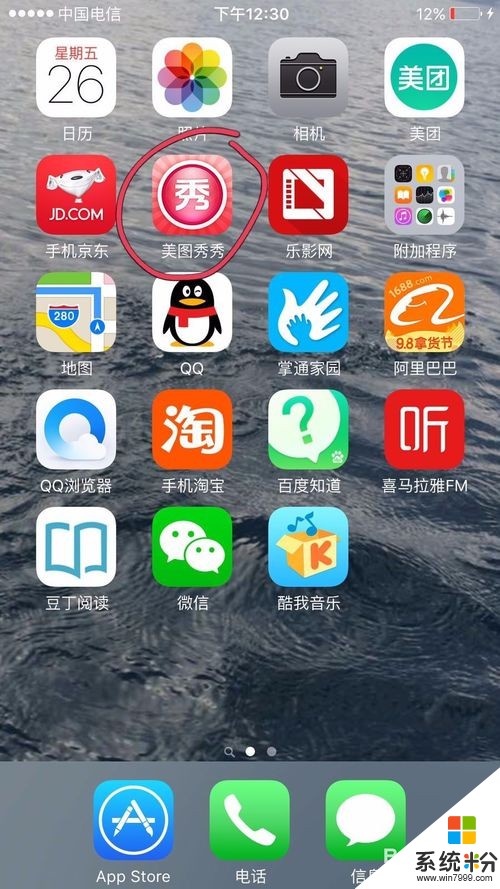 2
2然后点开需要美化的照片,点击右上角的编辑。
 3
3点击编辑后,点击第四个图标。
 4
4点击“更多”图标。
 5
5点击后,进入到照片编辑机。
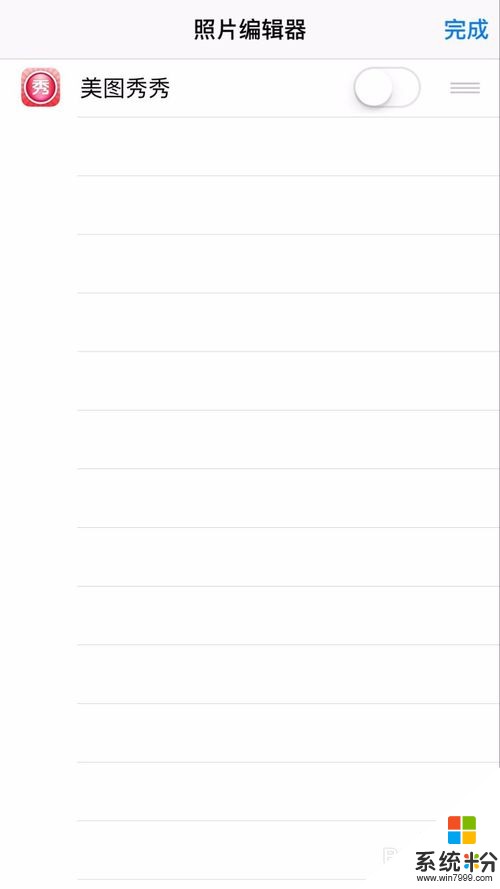 6
6将美图秀秀的项目栏拖动到右边,颜色变为绿色后,添加成功,点击完成。
 7
7点击完成后,自动跳转到先前的页面,这个时候,美图秀秀就出现在“更多”图标前面,这说明美图秀秀已经添加成功了。直接点击美图秀秀。
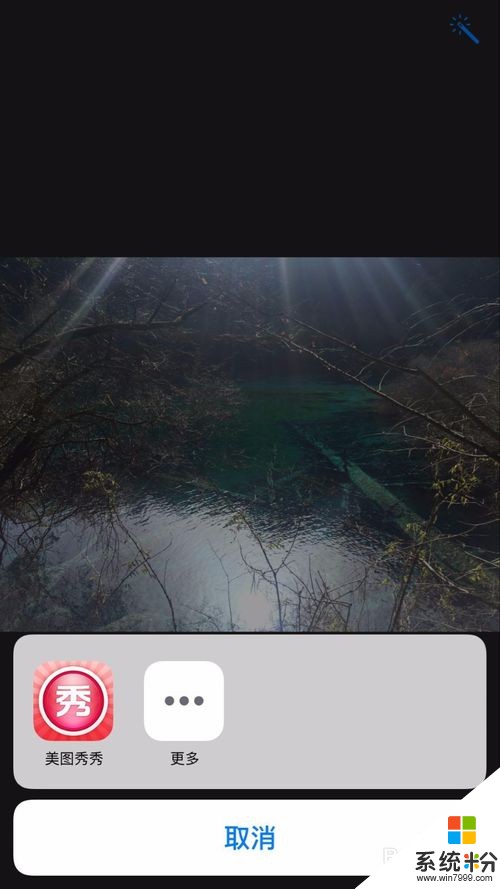 8
8点击美图秀秀后,进入到美图秀秀一键美化了。
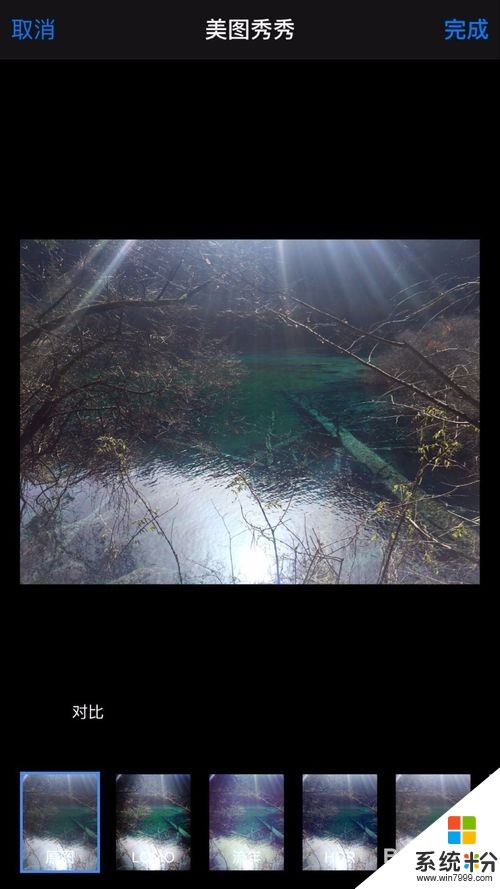 9
9选择自己喜欢的效果,选好后点击完成。
 10
10点击完成后,自动跳转到编辑页面,如果不需要其他的编辑了,就点击完成。
 11
11这样,一张照片就美化成功了。
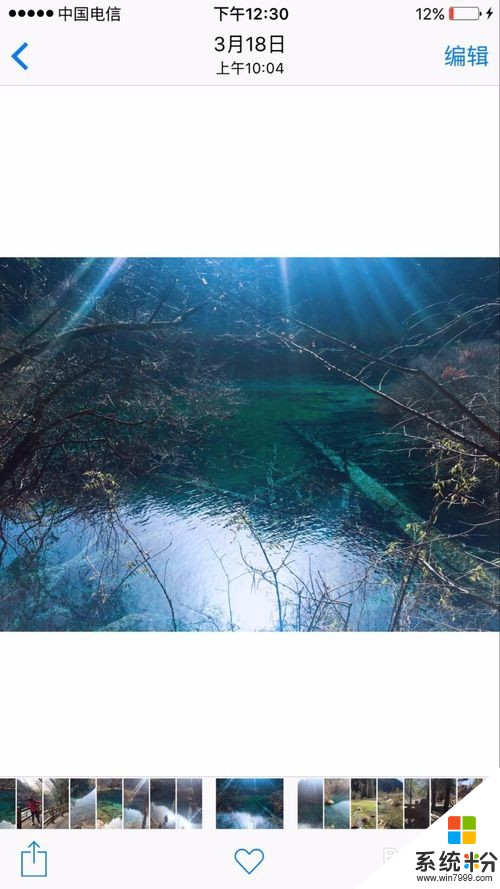
以上就是苹果手机使用美图秀秀的方法,如何用苹果手机来优化照片进行美图教程,希望本文中能帮您解决问题。